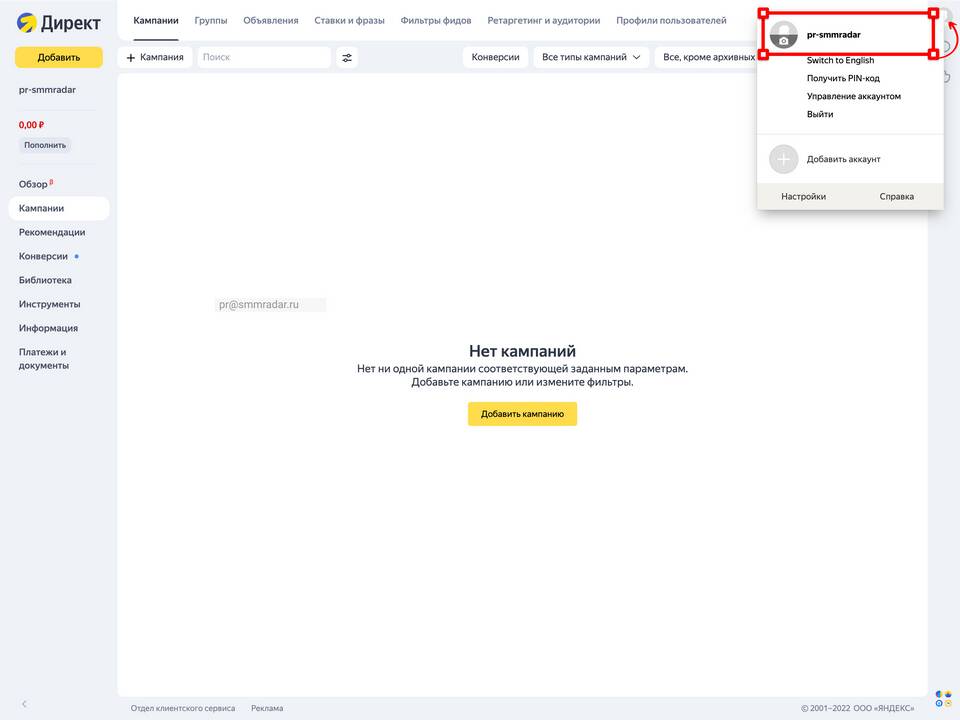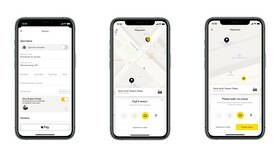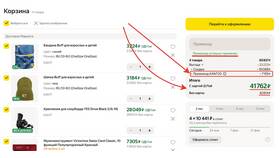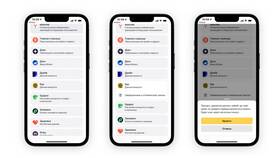Выход из аккаунтов Яндекс на всех устройствах обеспечивает безопасность ваших данных и предотвращает несанкционированный доступ. Рассмотрим несколько способов завершения сеансов.
Содержание
Способы выхода из аккаунтов Яндекс
- Через веб-версию Яндекс ID
- В мобильном приложении Яндекс
- Удаленно через настройки безопасности
- На отдельных устройствах вручную
Пошаговая инструкция через Яндекс ID
- Откройте страницу passport.yandex.ru
- Авторизуйтесь под нужным аккаунтом
- Перейдите в раздел "Безопасность"
- Найдите блок "История входов"
- Нажмите "Завершить все сеансы, кроме текущего"
- Подтвердите действие вводом пароля
- Дождитесь уведомления об успешном выходе
Выход через мобильное приложение
| Действие | Описание |
| Шаг 1 | Откройте приложение Яндекс |
| Шаг 2 | Тапните по аватарке в правом нижнем углу |
| Шаг 3 | Выберите "Управление аккаунтами" |
| Шаг 4 | Нажмите "Выйти" на ненужных аккаунтах |
Что происходит после выхода
- Закрываются все активные сеансы
- Прекращается доступ к почте и сервисам
- Остаются сохраненные данные на устройствах
- Не удаляются приложения и их настройки
Дополнительные меры безопасности
- Смена пароля после выхода из всех устройств
- Проверка списка доверенных устройств
- Анализ истории входов на предмет подозрительной активности
- Включение двухфакторной аутентификации
Решение возможных проблем
- Нет кнопки выхода - попробуйте очистить кеш приложения
- Сеансы не завершаются - измените пароль вручную
- Потеря доступа - используйте восстановление через телефон
- Остаются активные сеансы - обратитесь в поддержку Яндекс
Регулярный выход из аккаунтов Яндекс на неиспользуемых устройствах помогает защитить персональные данные и предотвратить несанкционированный доступ к вашей учетной записи.